Brancher un contacteur avec Pererro sur un iPad, iPod, iTouch
- ISO 22 33 18
- 1 juin 2014
- ISO 22 33 18
- 1 juin 2014
Partager sur les réseaux
Introduction
Le connecteur Pererro, permet de brancher un contacteur filaire sur les appareils iOS 7.
Il fonctionne avec Voice Over, fonctionnalité prévue pour la déficience visuelle, et propose donc pour notre population avec handicap moteur, un défilement visuel, accompagné d’un défilement auditif (qui est nous allons le voir, pas toujours adéquat ni pertinent).
NB : si une personne avec handicap moteur en a besoin à cause de sa déficience visuelle, elle ne va de toute façon pas agir sur l’écran tactile avec les « trucs » prévus pour les personnes déficientes visuelles. Toutes les manipulations spécifiques de VoiceOver sont à « apprendre » par l’accompagnant. C’est une des deux raisons pour lesquelles il faut absolument prévoir de désactiver VoiceOver facilement.
Les tutoriels donnés en ligne en anglais par le site Assistive Technology sont certes aidants, mais peu précis quant à la somme de pré réglages nécessaire pour que ça fonctionne aussi facilement qu’ils l’affirment…
http://assistive-technology.co.uk/products/pererro
NB : les traductions des items à régler sur le iPad sont parfois surprenantes… Les indications en anglais de l’appli Pererro sont carrément incompréhensibles pour une personne qui pourtant lit et comprend l’anglais (cf. tableau des traductions nécessaire plus bas). Mais quand Voice Over lit l’anglais avec la synthèse vocale française (pour un utilisateur qui voudrait modifier lui-même ses paramètres dans l’appli par ex.), c’est absolument incompréhensible. Il y a de quoi y perdre son latin !!!
| Référence | Pererro iOS Switch Adapter |
|---|---|
| Fabricant | RSL Steeper / vidéo : http://rslsteeper.com/news/rslsteeper_launches_pererro |
| Distributeurs | Protéor / www.aides.electroniques.proteor.frTél : 03 80 78 42 20 |
| Prix | 304,86 € TTC |
Présentation
Pererro est un connecteur externe branché dans la prise 30 points de l’iPad, sur lequel on vient brancher un contacteur (jack 3,5mm). Il est alimenté par l’appareil (avantage sur Blue2, fiche précédente).
De très petite taille (36 × 29 × 9 mm), il faut noter un inconvénient qui lui, est de taille : la prise se déconnecte facilement (on ne va quand même pas la scotcher ! C’est pourtant ce que j’ai eu envie de faire …).
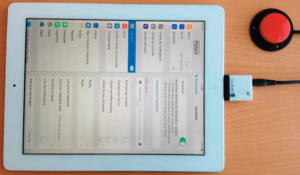
Avant même d’utiliser Pererro : pouvoir reprendre la main sur VoiceOver !
Régler l’appareil IOS7 pour revenir très facilement en tactile une fois le défilement enclenché, en cliquant 3 fois de suite sur le bouton principal :
Réglage > Accessibilité et tout en bas > Raccourci d’accessibilité
Régler sur « VoiceOver ».
Le mode défilement visuel et auditif sera immédiatement inactif dès qu’on « triple-cliquera » sur le bouton principal.
Si d’aventure, vous êtes bloqués sur VoiceOver, il faut savoir utiliser deux « basiques » spécifiques de VoiceOver (décrits dans Général, Accessibilité, VoiceOver) :
- toucher pour sélectionner un élément
- toucher deux fois pour l’activer
- balayer avec trois doigts pour faire défiler
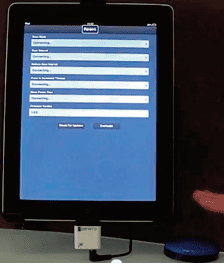
Installation et utilisation
Les configurations nécessaires pour Pererro vont se faire via l’appli Pererro téléchargeable et gratuite, et restent enregistrées dans Pererro (avantage, si on change d’appareil). Réglages suggérés pour démarrer.
| APPLI Pererro | Automatique | Pas à Pas |
|---|---|---|
| SCAN MODE = Mode de défilement | Standard | Press to increment |
| SCAN INTERVAL = Vitesse de défilement (réglable de 0,3 à 8,5 sec.) | 2,5 sec. | – |
| REDUCE SCAN INTERVAL = Réduction de la vitesse après un certain nombre de boucles. | 70 % after 5 SCAN | – |
| PRESS TO INCREMENT TIMEOUT = temps au bout duquel le défilement revient sur l’icône 1, ligne 1 sans toucher au contacteur (réglable de 2 à 10 sec.) | – | 5 ou 6 sec. |
| MENU PAUSE TIME = temps entre l’énonciation de chaque menu si contacteur enfoncé (réglable de 1,2 à 10 sec.) | 1,5 sec. | idem |
- Pererro utilise VoiceOver : Il est conseillé de désactiver « Enoncer les conseils » sur le iPad (Général > accessibilité > énoncer…), nous serons déjà bien assez sollicités par le défilement auditif en lui-même.
- Dès que le Pererro est branché, l’appareil confirme (si sur écran d’accueil) :
« Voice Over activé – Paysage », en plaçant le cadre noir du défilement visuel sur la première icône de la page, puis enclenche un défilement visuel et auditif… C’est la deuxième raison pour laquelle il est indispensable d’avoir réglé iPad pour sortir facilement de VoiceOver.

- Appuis sur les contacteurs en défilement automatique
- 1er appui = lancement du défilement
- 2ème appui = arrêt du défilement sur l’icône choisie
- 3ème appui (court) = le défilement repart dans l’autre sens
- 3ème appui (long) = début de l’énonciation du menu des actions du curseur en défilement auditif des options (prononcées à la française !!!), le 1er choix étant « select ». On relâche l’appui pour confirmer, sinon on maintient appuyé le contacteur et la suite des menus s’enchaîne « home »…
- Appuis si défilement pas à pas
- 1er appui = lancement du défilement
- 2ème appui = suite du défilement …..
- Validation : appui (long) = début de la diction des menus, le 1er choix étant « select » on relâche pour valider cette sélection
- Menu des actions du curseur (en défilement auditif) si appui long :
- Select : valide
- Home : simule appui sur bouton accueil
- Reverse scan : inverse le sens de défilement
- Beginning (« prononcé bijiningue » : redémarre le défilement à la case 1 de la page en cours
- Escape : fait sortir de la page en cours
- Swipe left : simule le glisser du doigt à gauche
- Et à la suite Swipe right, down, up : simule le glisser à droite, bas, haut.
- End of menu : pas d’autres options
Conclusion
La jonction filaire du Pererro est bien trop fragile (déconnecté à plusieurs reprises au cours des tests). De plus, pour les derniers modèles d’iPhone/Pad (4ème génération) équipés d’une connexion Lightning, Apple propose un adaptateur prise Ligthning vers 30 broches, qui fragilisera encore plus la jonction.
http://store.apple.com/fr/product/MD823ZM/A/adaptateur-lightning-vers-30-broches
Le défilement auditif est un mode particulier, qui rajoute une information aux informations visuelles : ce n’est pas forcément un avantage ni une facilitation. Voice over est prévu à l’origine pour les personnes mal voyantes, et ici adapté pour les personnes en situation de handicap moteur. Il faut toujours pouvoir l’essayer avant de le proposer , qu’il y ait troubles visuels ou pas.
Avec une personne avec troubles cognitifs surajoutés, les informations auditives perturberont très probablement la démarche cognitive de saisie. Et si l’utilisateur avec handicap moteur a besoin d’infos auditives sans être vraiment mal voyant mais, il vaut mieux lui proposer d’autres solutions avec défilement auditif, conçues pour le handicap moteur. En particulier s’il a besoin d’informations visuelles grossies, le curseur n’est absolument pas adapté. C’est un cadre noir, léger et fin, qui n’est pas assez visible, même sans troubles visuels majeurs. Pas contrasté ni réglable.
Cette œuvre est mise à disposition selon les termes de la Licence Creative Commons Attribution – Pas d’Utilisation Commerciale – Pas de Modification 4.0 International
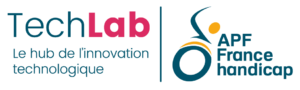
Informations complémentaires
| Auteur | Élisabeth Nègre |
|---|
Plaine Images Imaginarium
99A, Boulevard Descat
59200 TOURCOING
Tél : 09 72 66 31 75


Avis
Il n’y a pas encore d’avis.